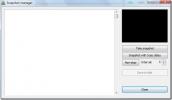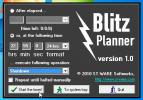Hoe Windows 10 native meldingen voor Chrome in te schakelen
Apps op Windows 10 kunnen bureaubladmeldingen weergeven. De meldingen worden verzonden via het standaard Windows 10-meldingssysteem als de app ervoor kiest om er ondersteuning voor toe te voegen. De meldingen zijn zowel visueel als als functie geweldig. Als u een melding mist, kunt u deze opnieuw bekijken vanuit het actiecentrum. Als je het inschakelt Focus Assist, zullen de meldingen u niet storen. Chrome heeft zojuist ondersteuning toegevoegd voor Windows 10-meldingen.
Voor sommige gebruikers is het standaard ingeschakeld, maar voor andere moet u handmatig Windows 1o native-meldingen voor Chrome inschakelen.
Systeemeigen Windows 10-meldingen voor Chrome
Open Chrome en typ het volgende in de locatiebalk;
chrome: // flags / # enable-native-meldingen
Hiermee wordt de Chrome-vlaggenpagina geopend en vindt u de vlag Native meldingen inschakelen. Open de vervolgkeuzelijst ernaast en selecteer de optie 'Ingeschakeld'. Start Chrome opnieuw via de knop onderaan.
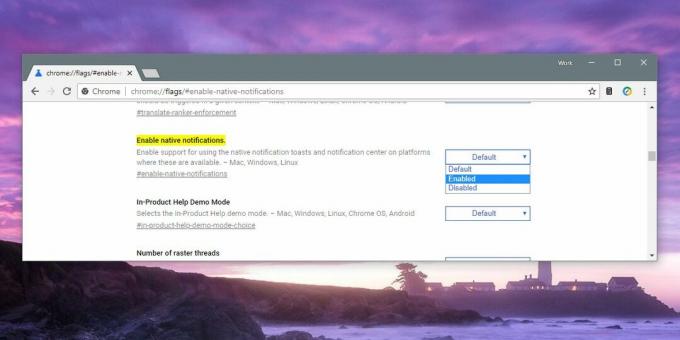
Hierdoor kunnen websites en web-apps u meldingen sturen en de meldingen die verschijnen, worden allemaal als native weergegeven
toast-meldingen die andere Windows 10-apps zoals Skype laten zien.Dit is natuurlijk maar een deel van wat je moet doen. Chrome kan je meldingen laten zien, maar je moet toestaan dat websites en web-apps ze naar je sturen. Om dat te doen, moet u meldingen per website toestaan.
Ga naar om meldingen voor een website of een webapp in te schakelen. Klik op het kleine hangslotpictogram aan de linkerkant van de URL-balk en een klein menu wordt geopend. Als u een vermelding voor meldingen ziet, opent u de vervolgkeuzelijst ernaast en stelt u deze in op Toestaan. Als je de optie Meldingen niet ziet, klik je op de knop Site-instellingen beheren. Hiermee wordt een Chrome-pagina geopend die is gewijd aan de website waarop u zich bevond, waar u meldingen voor kunt inschakelen.
Dit is handig voor webapps zoals de webversie van Telegram. Je kunt het niet gebruiken om websites te dwingen je bureaubladmeldingen te laten zien als de app dit niet ondersteunt. Websites kunnen meldingen weergeven, maar niet allemaal kunnen bureaubladmeldingen worden weergegeven. Sommige websites laten alleen een pop-up op de pagina zien en kunnen de melding mogelijk niet naar Chrome pushen, die het op zijn beurt niet naar uw bureaublad kan pushen.
Als je Chrome niet leuk vindt met de systeemeigen meldingen, kun je ze uitschakelen door de waarde van de vlag te wijzigen in Uitgeschakeld. Als u Chrome gebruikt en u veel websites en apps gebruikt die meldingen verzenden, zult u de nieuwe functie en het feit dat Focus Assist ze kan uitschakelen wanneer u zich erop moet concentreren iets.
Zoeken
Recente Berichten
Hoe u eenvoudig een webcam kunt splitsen tussen meerdere applicaties
U kunt uw webcam niet met meer dan één applicatie tegelijk gebruike...
Audio- en equalizerinstellingen opslaan in VLC Player
VLC is de mediaspeler met de meeste voorkeur voor zowel gevorderde ...
Plan het uitvoeren van applicaties en Windows-functies met Blitz Planner
Blitz Planner is een handige tijdplanningstoepassing die handig is ...